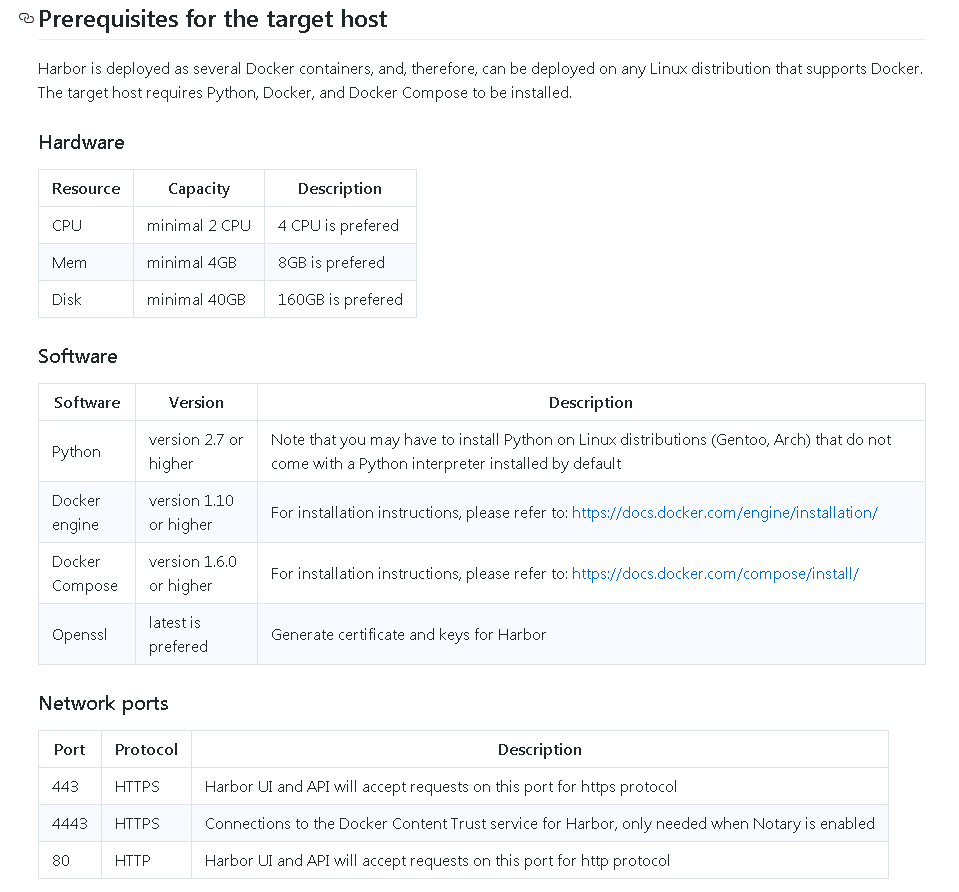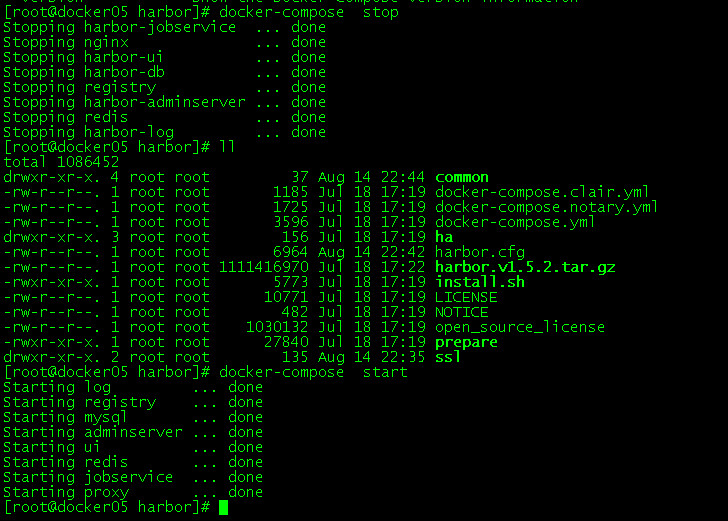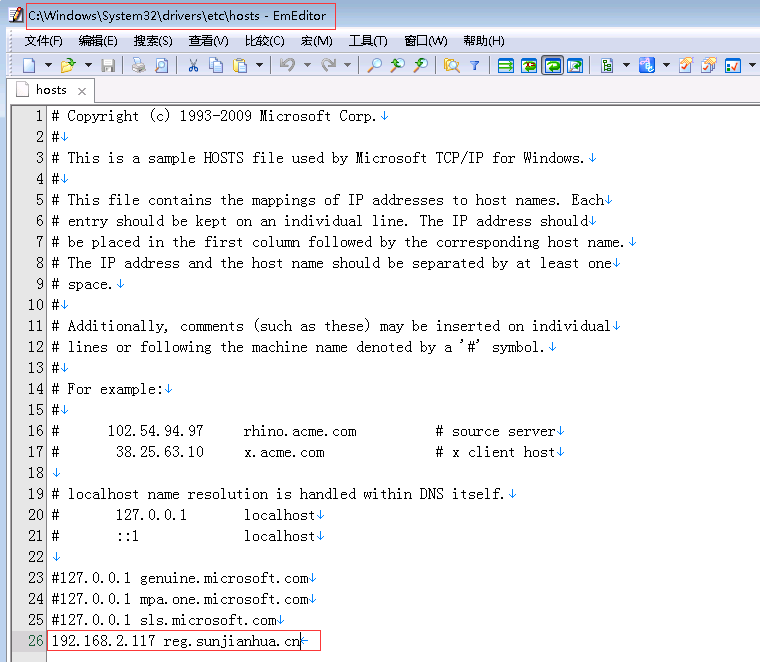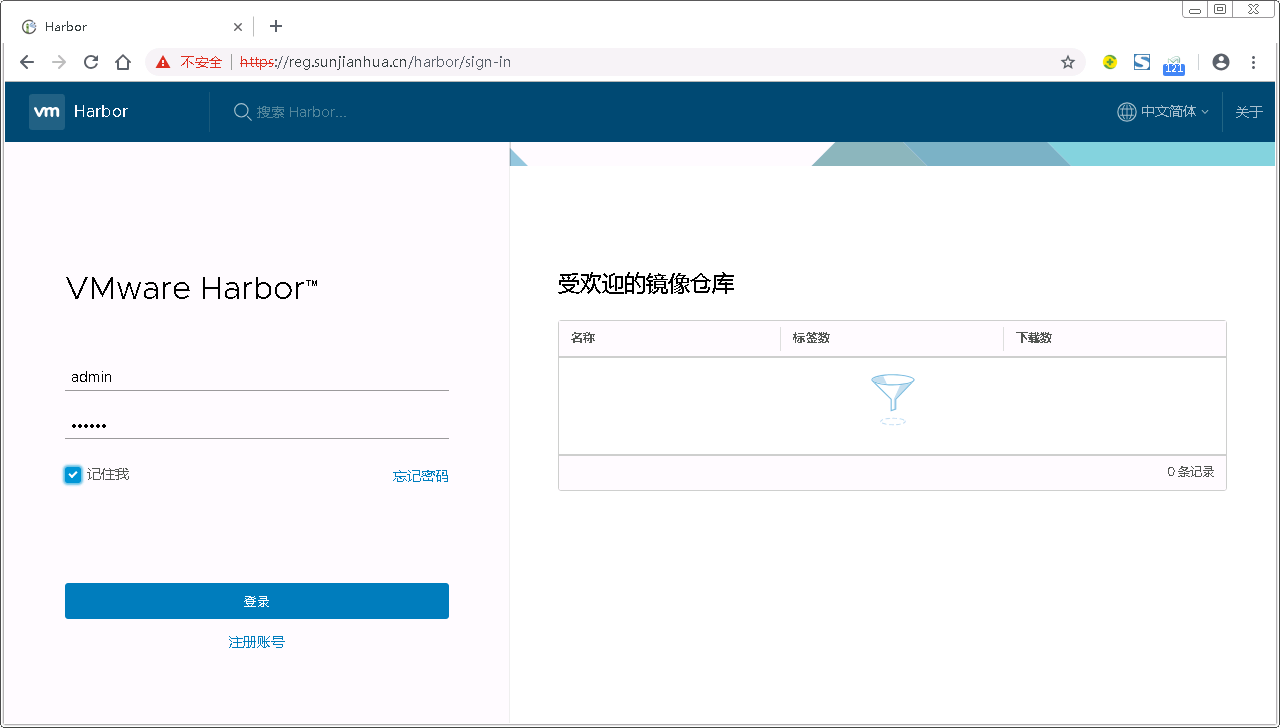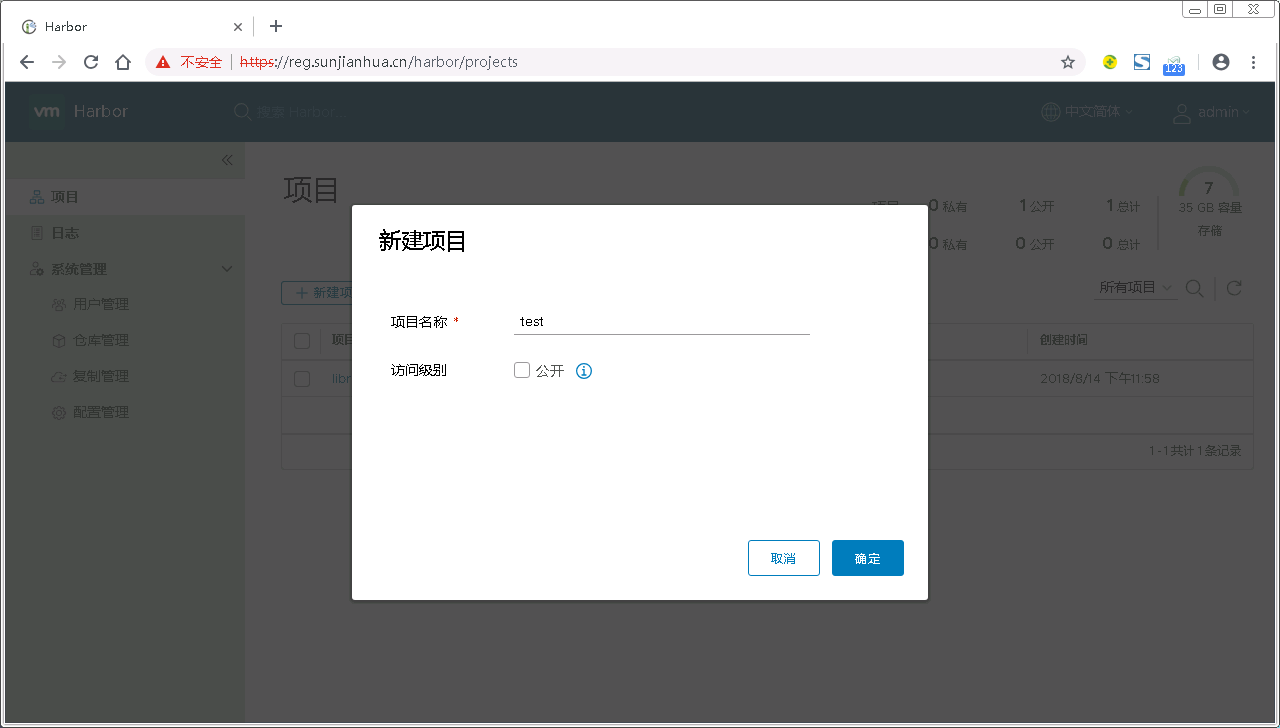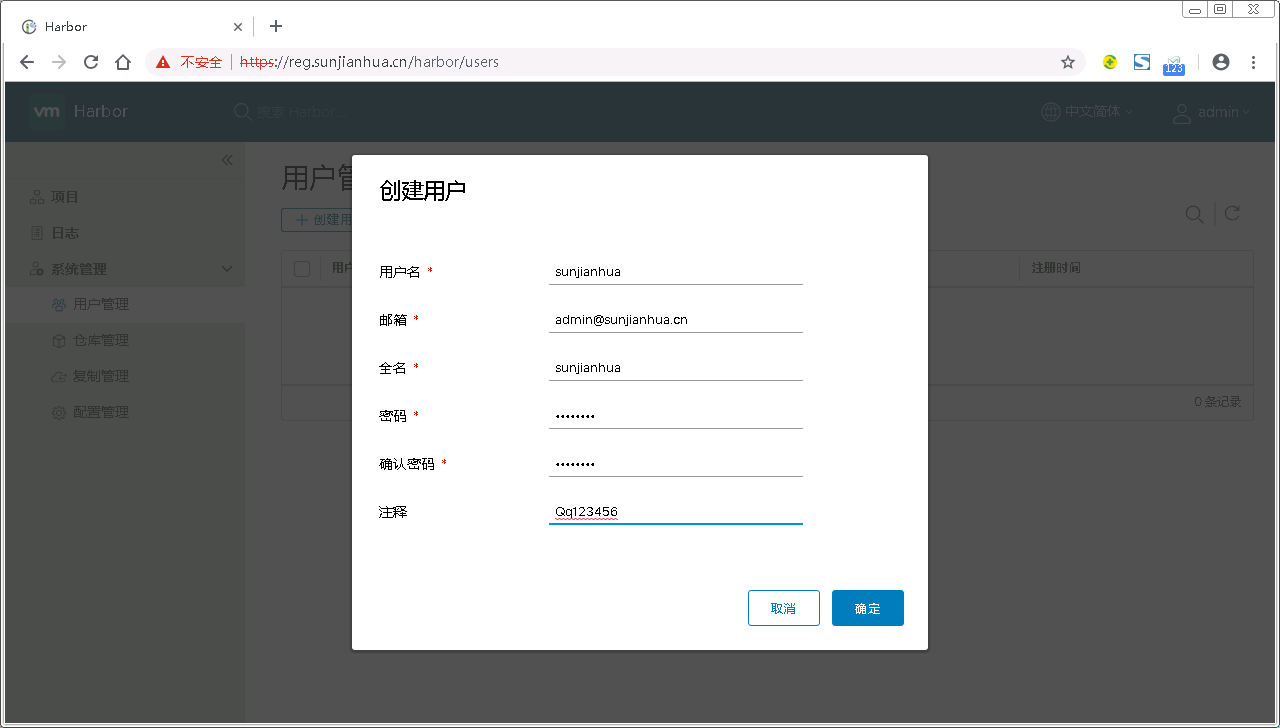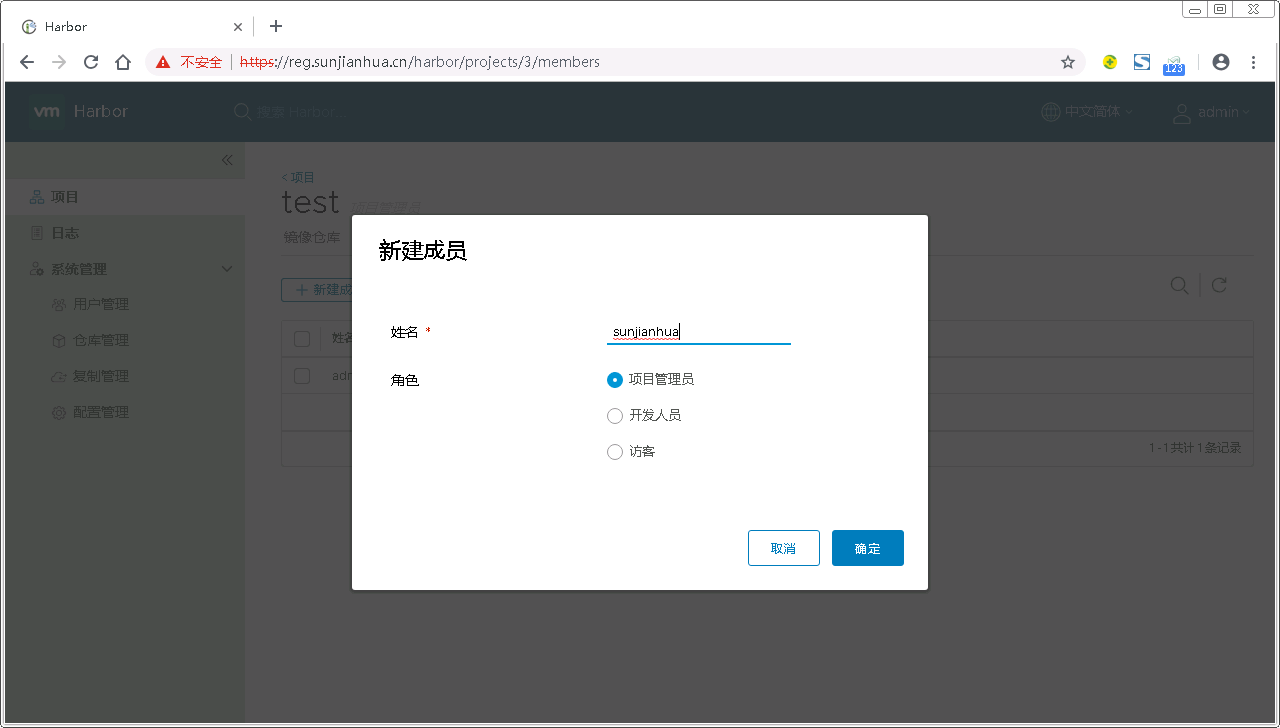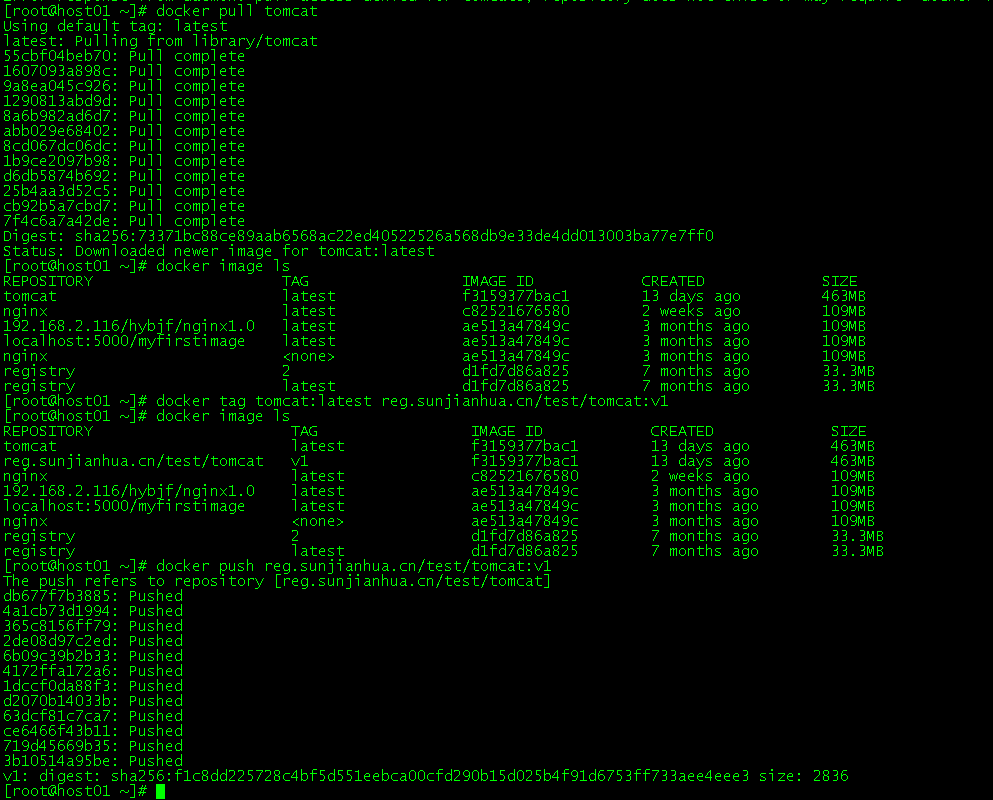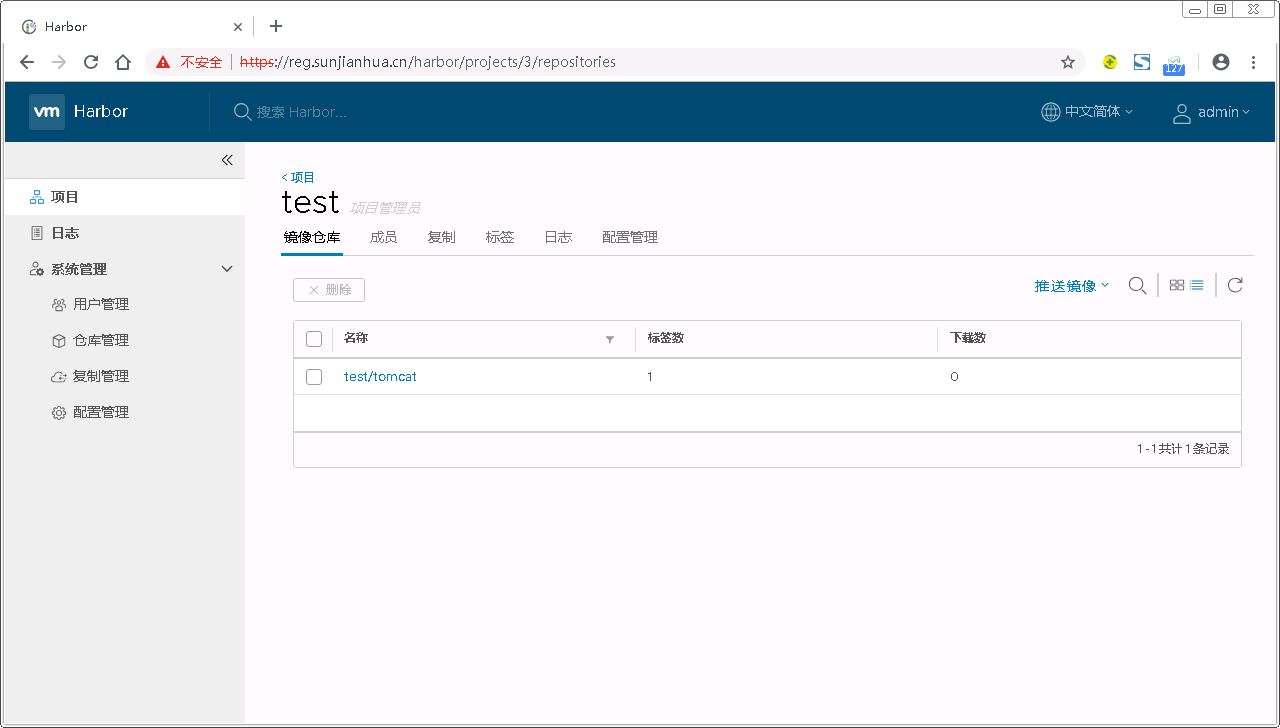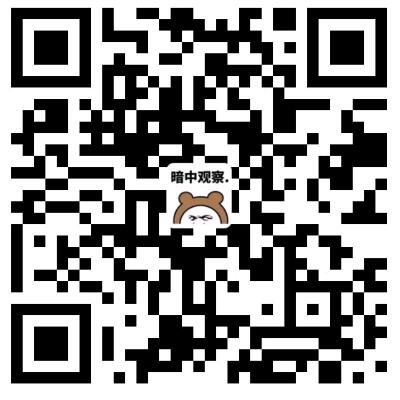Project Harbor™ is an enterprise-class registry server that stores and distributes Docker images
网址 : http://vmware.github.io/harbor/
前提 :
1..安装docker
2安装harbor
#选择安装包: 在线或离线,此处直接下载离线
$ wget https://storage.googleapis.com/harbor-releases/harbor-offline-installer-v1.5.2.tgz
$ tar zxvf harbor-offline-installer-v1.5.2.tgz
3.自签TLS证书
$ cd harbor
$ mkdir ssl && cd ssl
$ openssl req \
-newkey rsa:4096 -nodes -sha256 -keyout ca.key \
-x509 -days 365 -out ca.crt
$ openssl req -newkey rsa:4096 -nodes -sha256 -keyout reg.sunjianhua.cn.key -out reg.sunjianhua.cn.csr
$ openssl x509 -req -days 365 -in reg.sunjianhua.cn.csr -CA ca.crt -CAkey ca.key -CAcreateserial -out reg.sunjianhua.cn.crt
4.安装docker-compose
$ sudo curl -L https://github.com/docker/compose/releases/download/1.22.0/docker-compose-$(uname -s)-$(uname -m) -o /usr/local/bin/docker-compose
$ sudo chmod +x /usr/local/bin/docker-compose
$ docker-compose --version
Compose file:
https://docs.docker.com/compose/compose-file/
https://docs.docker.com/compose/samples-for-compose/
5.Harbor配置
$ vi ../harbor.cfg
#修改主要的几个参数
hostname = reg.sunjianhua.cn
ui_url_protocol = https
ssl_cert = ./ssl/reg.sunjianhua.cn.crt
ssl_cert_key = ./ssl/reg.sunjianhua.cn.key
harbor_admin_password = 12345
$ cd ~/harbor/
$ ./prepare
$ ./install.sh
#安装完默认启动了,如果想关闭
$ docker-compose stop
#再次启动
$ docker-compose start安装完成后,windows下访问,需要配置hosts如下图
在harbor里面创建项目,关联用户
6.Docker 主机访问Harbor(push,pull镜像)
docker 主机:192.168.2.113
harbor 主机:192.168.2.117
#客户机上创建目录,并复制证书
$ mkdir -p /etc/docker/certs.d/reg.sunjianhua.cn
$ scp root@192.168.2.117:/root/harbor/ssl/reg.sunjianhua.cn.crt /etc/docker/certs.d/reg.sunjianhua.cn
$ docker login reg.sunjianhua.cn#push镜像到远程仓库
$ docker pull tomcat
$ docker tag tomcat:latest reg.sunjianhua.cn/test/tomcat:v1
$ docker push reg.sunjianhua.cn/test/tomcat:v16.Harbor 非https配置
#编辑一下文件,并加入如图所示
$ cat /etc/docker/daemon.json版权属于:sunjianhua
本文链接:https://sunjianhua.cn/archives/centos-docker-harbor.html
转载时须注明出处及本声明,如果不小心侵犯了您的权益,请联系邮箱:NTA2MTkzNjQ1QHFxLmNvbQ==